
Par analogie avec Windows, Linux dispose d'un ensemble spécifique de commandes pour les travaux les plus pratiques et rapides du système d'exploitation. Mais si dans le premier cas, nous appelons l'utilitaire ou effectuez une action de la "ligne de commande" (CMD), puis dans le deuxième système d'action est effectué dans l'émulateur de terminal. En fait, le "terminal" et la "ligne de commande" est la même chose.
Liste des équipes dans "Terminal" Linux
Pour ceux qui ont récemment commencé à se familiariser avec la ligne de systèmes d'exploitation de la famille Linux, voyons le registre des commandes les plus importantes que chaque utilisateur a besoin. Notez que les outils et les utilitaires provoqués à partir du "terminal" sont préinstallés dans toutes les distributions Linux et n'ont pas besoin d'être préchargés.Gestion de fichiers
Dans tout système d'exploitation, il n'est pas sans interaction avec divers formats de fichiers. La plupart des utilisateurs sont utilisés pour utiliser un gestionnaire de fichiers à ces fins, qui a une coque graphique. Mais toutes les mêmes manipulations, et encore plus de leur liste, vous pouvez passer à l'aide d'équipes spéciales.
- LS - Vous permet d'afficher le contenu de l'Active Directory. Il a deux options: -L - Affiche le contenu en tant que liste avec une description, -A - Affiche les fichiers cachés par le système.
- Chat - démontre le contenu du fichier spécifié. Pour numéroter les lignes, l'option -N est appliquée.
- CD - utilisé pour passer de l'Active Directory à la spécifiée. Lors du démarrage, sans options supplémentaires, redirige vers le répertoire racine.
- PWD - sert à déterminer le répertoire actuel.
- Mkdir - crée un nouveau dossier dans le répertoire actuel.
- Fichier - Affiche des informations détaillées sur le fichier.
- CP - nécessaire pour copier un dossier ou un fichier. Lors de l'ajout d'une option, il allume la copie récursive. Option -A enregistre les attributs du document en plus de l'option précédente.
- MV - utilisé pour déplacer ou renommer le dossier / le fichier.
- RM - Supprime un fichier ou un dossier. Lorsqu'il est utilisé sans options, le retrait se produit de manière permanente. Pour vous déplacer dans le panier, entrez l'option -R.
- Ln - crée un lien vers le fichier.
- CHMOD - change les droits (lecture, enregistrement, changement ...). Peut être appliqué séparément pour chaque utilisateur.
- CHOWN - vous permet de changer le propriétaire. Disponible uniquement pour SuperUserer (administrateur).
- Localiser - Conçu pour rechercher des fichiers dans le système. Contrairement à la commande de recherche, la recherche est exécutée dans Mise à jourb.
- DD - s'applique lors de la création de copies des fichiers et de leur conversion.
- Trouver - Recherche des documents et des dossiers sur le système. Il a de nombreuses options avec lesquelles vous pouvez configurer de manière flexible les paramètres de recherche.
- Mount-Umounth - Utilisé pour travailler avec des systèmes de fichiers. Avec son aide, le système peut être éteint et connecter. Pour utiliser, vous devez obtenir des droits root.
- Du - montre un exemple de fichiers / dossiers. L'option -h exécute une conversion en format lisible, - affiche les données abrégées et -D - définit la profondeur de la récursivité dans les catalogues.
- DF - analyse l'espace disque, vous permettant de déterminer la quantité de lieu restante et remplie. Il a de nombreuses options qui vous permettent de structurer les données obtenues.
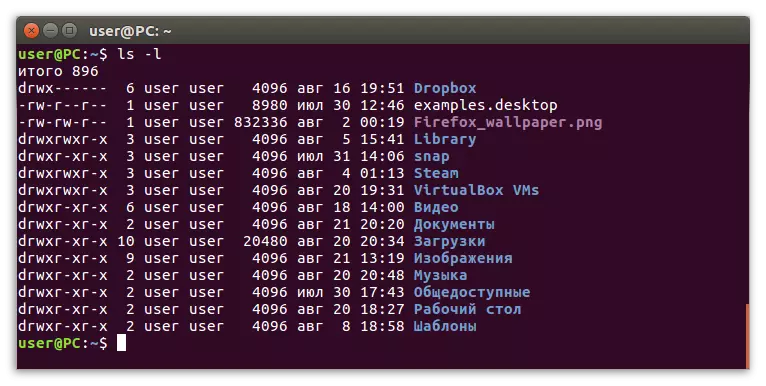
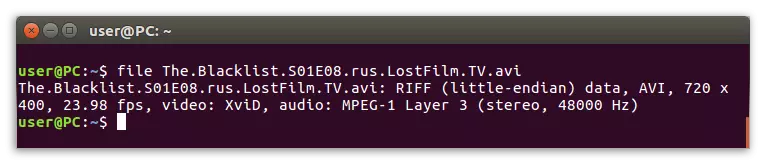
Remarque: Pour obtenir les droits de la superficie (droits racines), vous devez entrer «sudo su» avant d'exécuter la commande (sans guillemets).

Travailler avec du texte
Entrer dans les commandes du terminal qui interagissent directement avec les fichiers, tôt ou tard, vous devrez faire des modifications. Les commandes suivantes sont utilisées pour travailler avec des documents texte:
- Plus - vous permet de voir le texte qui n'est pas placé dans la zone du champ de travail. En l'absence d'un défilement du terminal, une fonction moins moderne est appliquée.
- Grep - recherche le texte sur le modèle.
- Tête, queue - la première équipe est responsable de la sortie des premières lignes du début du document (CAP), la deuxième -
Affiche les dernières lignes du document. Par défaut, 10 lignes sont affichées. Vous pouvez modifier leur quantité à l'aide de la fonction -N et -f.
- Trier - utilisé pour trier les lignes. Pour la numérotation, l'option -N est utilisée, pour trier de haut en bas - -R.
- Diff - compare et montre des distinctions dans un document texte (ligne).
- WC - considère les mots, lignes, octets et symboles.
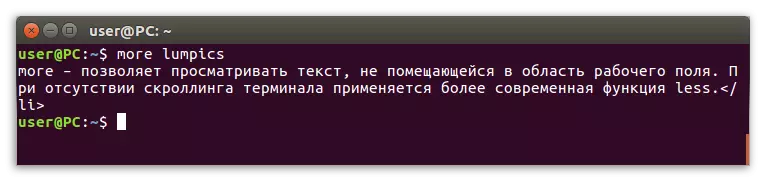
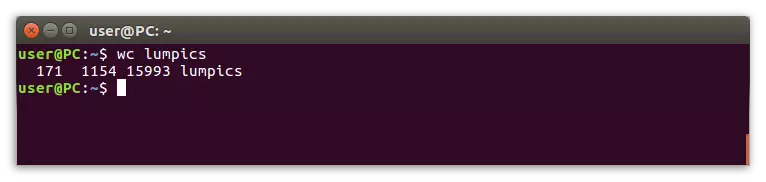
La gestion des processus
L'utilisation à long terme du système d'exploitation pour une session stimule l'apparition d'une pluralité de processus actifs pouvant s'aggraver de manière significative la performance de l'ordinateur jusqu'au fait qu'il ne sera pas confortable de travailler.
Cette situation peut être facilement corrigée, complétant les processus inutiles. Les commandes suivantes sont utilisées dans le système Linux à cette fin:
- PS, PGREP - La première commande affiche toutes les informations sur les processus actifs du système (la fonction "-E" affiche un processus spécifique), la seconde émet l'identifiant de processus après avoir entré son nom par l'utilisateur.
- Kill - complète le processus PID.
- xkill - en cliquant sur la fenêtre de processus -
Le complète.
- PKill - complète le processus par son nom.
- Killall complète tous les processus actifs.
- TOP, HTOP - est responsable de l'affichage des processus et d'appliquer en tant que moniteurs de console système. HTOP est plus populaire aujourd'hui.
- Time - Affiche les données d'écran "Terminal" au moment de l'exécution du processus.
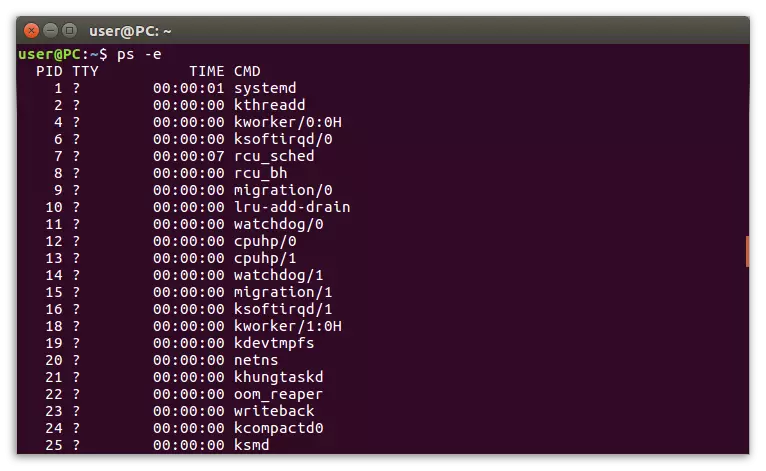
Environnement d'utilisateur
Les équipes importantes comprennent non seulement ceux qui vous permettent d'interagir avec les composants du système, mais aussi d'effectuer des tâches plus banales qui contribuent à la commodité lorsque vous travaillez sur un ordinateur.
- Date - affiche la date et l'heure dans différents formats (12 heures, 24 heures), en fonction de l'option.
- Alias - permet de réduire la commande ou créez synonyme, effectuez une ou plusieurs commandes de fil.
- UNAME - fournit des informations sur le nom de travail du système.
- Sudo, Sudo SU - les premiers départs des programmes au nom de l'un des utilisateurs du système d'exploitation. Deuxième - au nom du super-utilisateur.
- Sommeil - se traduit par ordinateur en mode veille.
- Arrêt - Permet d'allumer immédiatement l'ordinateur, l'option -H vous permet de désactiver l'ordinateur à un moment prédéterminé.
- Reboot - redémarre l'ordinateur. Vous pouvez spécifier un certain temps de redémarrage à l'aide des options spéciales.

gestion des utilisateurs
Quand une personne ne travaille à un ordinateur, mais quelques-uns, alors la meilleure option va créer plusieurs utilisateurs. Cependant, il est nécessaire de connaître les commandes d'interagir avec chacun d'eux.
- Useradd, userdel, USERMOD - Ajouter, supprimer, modifier le compte utilisateur, respectivement.
- Passwd - sert à changer le mot de passe. Démarrage au nom de la SUDO (SUDO SU au début de la commande) vous permet de réinitialiser les mots de passe de tous les comptes.
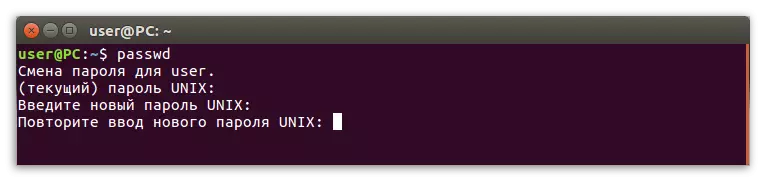
Voir les documents
Aucun utilisateur ne peut se rappeler la valeur de toutes les commandes du système ou l'emplacement de tous les fichiers de programme exécutables, mais trois commandes facilement mémorables peut venir à la rescousse:
- Whatis - Affiche le chemin des fichiers exécutables.
- MAN - montre une aide ou manuelle à la commande, est utilisé dans les commandes avec les pages du même nom.
- Whatis est analogue au-dessus de la commande présentée, cependant, il est utilisé pour afficher des sections de certificat disponibles.
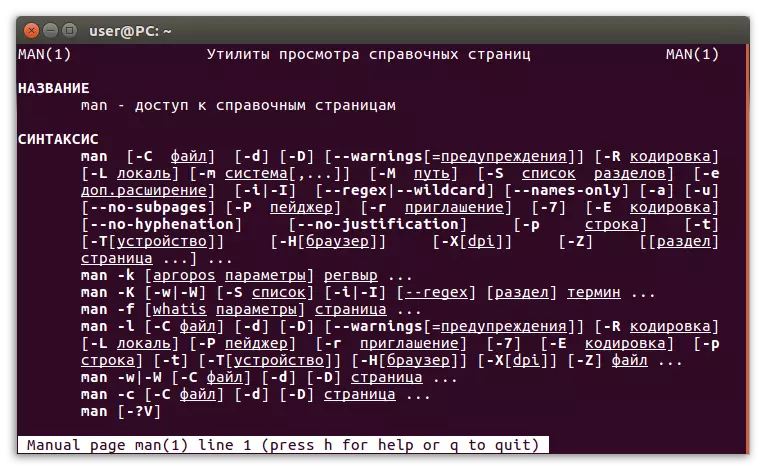
La gestion du réseau
Pour mettre en place l'Internet et à l'avenir faire avec succès des ajustements aux paramètres réseau, vous devez savoir au moins un peu responsable de ces commandes.
- IP - la mise en place des sous-systèmes de réseau, vue ports du port IP disponibles. Lorsque vous ajoutez un attribut -Show affiche les objets des types spécifiés comme une liste, des informations de référence est affichée avec l'attribut -HELP.
- Ping - Diagnostic de connexion à des sources de réseau (routeur, routeur, modem, etc.). rapports également des informations sur la qualité de la communication.
- Nethogs - fournir des données à l'utilisateur sur le flux du trafic. Attribut -i Indique l'interface réseau.
- Traceroute est un analogue de la commande Ping, mais sous une forme plus améliorée. Affiche la distribution de paquets de données vitesse à chacun des noeuds et fournit des informations complètes sur la pleine voie de transmission de paquets.
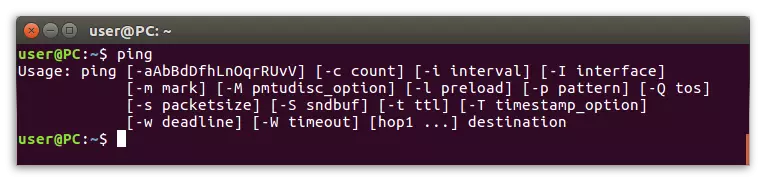
Conclusion
Connaissant toutes les commandes ci-dessus, même une novice, qui n'a installé qu'un système basé sur Linux, pourra l'interagir parfaitement, résoudre avec succès les tâches définies. À première vue, il peut sembler que la liste est très difficile à retenir, cependant, avec une exécution fréquente d'une commande ou d'une autre, le secteur aura lieu en mémoire et contacter chaque fois que les instructions soumises par nous n'auront pas besoin.
